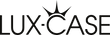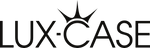Haben Sie schon einmal versucht, eine neue iPad Hülle oder eine neue Displayschutzfolie zu kaufen, nur um dann festzustellen, dass Sie gar nicht wissen, welches Modell Sie besitzen? Damit sind Sie nicht allein!
Bei so vielen iPad-Generationen – vom klassischen iPad bis hin zu den Air-, Mini- und Pro-Modellen – kann man leicht den Überblick verlieren. Auch das Benennungssystem von Apple kann verwirrend sein, denn was wie „ein iPad“ aussieht, kann in Wirklichkeit eines von über 30 Modellen sein. Hinzu kommt, dass „iPad“ für viele gleichbedeutend mit „Tablet“ ist, was zu Verwirrung (und Frustration!) führen kann.
Die gute Nachricht? Es ist ganz einfach, herauszufinden, welches iPad Sie genau haben, wenn Sie wissen, wo Sie suchen müssen. Hier finden Sie eine einfache Anleitung, mit der Sie Ihr iPad-Modell in wenigen Minuten identifizieren können.
Warum es nützlich ist, Ihr iPad-Modell zu kennen
Die Kenntnis Ihres iPad-Modells hilft Ihnen dabei
- das richtige Zubehör (Hüllen, Cover, Displayschutzfolien, Tastaturen) zu kaufen
- die Kompatibilität mit dem Apple Pencil oder Magic Keyboard zu überprüfen
- zu bestätigen, ob Ihr Gerät auf das neueste iPadOS aktualisiert werden kann
- die richtigen Ersatzteile oder Support-Informationen zu finden
Wenn Sie schon einmal eine Hülle bestellt haben, die dann nicht passte, erspart Ihnen diese Anleitung solche Probleme!
Ein kurzer Überblick: Die vier iPad-Familien
Bevor wir uns näher damit befassen, ist es hilfreich zu wissen, dass Apple derzeit vier Haupttypen von iPad herstellt:
- iPad (Standardmodell) – die klassische, erschwingliche Version, die die meisten Menschen als „das iPad” kennen.
- iPad mini – kleiner und handlicher, perfekt für Reisen oder Notizen.
- iPad Air – leicht und schlank, liegt in der Leistung zwischen dem Standard-iPad und dem iPad Pro.
- iPad Pro – das leistungsstärkste Modell von Apple mit größeren Bildschirmen und erweiterten Funktionen wie Face ID und Unterstützung für den neuesten Apple Pencil.
Jede dieser Produktfamilien umfasst mehrere Generationen, wobei sich das äußere Design oft nur geringfügig ändert. Daher ist die Überprüfung der Modellnummer der beste Weg, um Ihr Modell zu identifizieren.

Schritt 1: Finden Sie die Modellnummer Ihres iPad
Dazu gibt es zwei einfache Möglichkeiten: über die Einstellungen oder durch Überprüfen der Rückseite Ihres Geräts.
Option 1: Überprüfen Sie die Einstellungen
- Öffnen Sie die App „Einstellungen“.
- Tippen Sie auf „Allgemein → Über“.
- Suchen Sie nach „Modellname“ und „Modellnummer“.
- Der Modellname lautet beispielsweise „iPad Air (4. Generation)“ – das ist Ihre schnelle Antwort!
- Wenn Sie nur einen längeren Code sehen, der mit „A“ beginnt (z. B. A1893), ist dies die Modellnummer – damit können Sie Ihr genaues Modell identifizieren.
Option 2: Überprüfen Sie die Rückseite des iPad
Wenn sich Ihr iPad nicht einschalten lässt oder Sie nicht auf die Einstellungen zugreifen können:
- Drehen Sie es um.
- Schauen Sie ganz unten auf der Rückseite nach – dort sehen Sie einen kleinen Text, der mit „Modell Axxxx“ beginnt (z. B. „Modell A2270“).
Notieren Sie sich diese Nummer – sie ist der Schlüssel zur Ermittlung Ihres genauen iPad-Modells.

Schritt 2: Ordnen Sie Ihre Modellnummer dem iPad-Namen zu
Nachdem Sie nun die Modellnummer haben, können Sie herausfinden, welches iPad Sie genau besitzen. Verwenden Sie die folgende Tabelle, um die Zuordnung vorzunehmen:
iPad-Serie
- A1219, A1337 – iPad 1 (2010)
- A1395, A1396, A1397 – iPad 2 (2011)
- A1416, A1430, A1403 – iPad 3 (2012)
- A1458, A1459, A1460 – iPad 4 (2012)
- A1822, A1823 – iPad 5 (2017)
- A1893, A1954 – iPad 6 (2018)
- A2197, A2200, A2198 – iPad 7 (2019)
- A2270, A2428, A2429 – iPad 8 (2020)
- A2602, A2604 – iPad 9 (2021)
- A2757, A2777 – iPad 10 (2022)
- A3355 – iPad 11 (A16) (2025)
iPad mini-Serie
- A1432, A1454, A1455 – iPad mini 1 (2012)
- A1489, A1490, A1491 – iPad mini 2 (2013)
- A1599, A1600 – iPad mini 3 (2014)
- A1538, A1550 – iPad mini 4 (2015)
- A2133 – iPad mini 5 (2019)
- A2567, A2568 – iPad mini 6 (2021)
- A3356 – iPad mini 7 (2024)
iPad Air-Serie
- A1474 – iPad Air 1 (2013)
- A1566, A1567 – iPad Air 2 (2014)
- A2152, A2123 – iPad Air 3 (2019)
- A2316, A2324 – iPad Air 4 (2020)
- A2588, A2589 – iPad Air 5 (2022)
- A3266 – iPad Air 11 (2025)
- A3268 – iPad Air 13 (2025)
iPad Pro-Serie
- A1980, A2013, A1934 – iPad Pro 11 (2018)
- A1876, A2014, A1895, A1983 – iPad Pro 12,9 (2018)
- A2068, A2228, A2230, A2231 – iPad Pro 11 (2020)
- A2069, A2229, A2232, A2233 – iPad Pro 12,9 (2020)
- A2377, A2459, A2301, A2460 – iPad Pro 11 (2021)
- A2378, A2461, A2379, A2462 – iPad Pro 12,9 (2021)
- A2759, A2761, A2762, A2763 – iPad Pro 11 (2022)
- A2436, A2764, A2437, A2766 – iPad Pro 12,9 (2022)
- A2925, A2926 – iPad Pro 11 (2024)
- A2927, A2928 – iPad Pro 13 (2024)
Diese Liste ist vollständig und enthält alle derzeit auf dem Markt erhältlichen iPad-Modelle. Durch Abgleichen der Modellnummer mit Ihrem iPad können Sie herausfinden, um welches iPad es sich handelt.
Schritt 3: Überprüfen Sie die Details
Durch Abgleichen der Modellnummer mit dem Namen des oben aufgeführten iPad sollten Sie fertig sein. Wenn Sie jedoch aus irgendeinem Grund nicht auf die Modellnummer zugreifen können, können Sie auch die physikalischen Eigenschaften Ihres Geräts überprüfen. Dies kann zu Ungenauigkeiten führen, aber es kann Ihnen den richtigen Weg weisen. Es kann auch verwendet werden, um die oben gefundenen Informationen zu bestätigen.
- Bildschirmgröße: Gemessen diagonal, z. B. 10,2„, 10,9“ oder 12,9".
- Home-Taste: Neuere iPads haben möglicherweise keine.
- Anschlusstyp: Lightning oder USB-C.
- Kompatibilität mit Apple Pencil: Einige iPads unterstützen den Pencil der 1. Generation, andere den der 2. Generation.
Anhand dieser Merkmale können Sie überprüfen, ob Sie das richtige Modell identifiziert haben.
Bonus-Tipp: Nutzen Sie die Website von Apple
Wenn Sie die Seriennummer anstelle der Modellnummer haben, können Sie diese auf der offiziellen Seite „Check Coverage“ von Apple eingeben, um Ihr genaues Modell und den Garantiestatus anzuzeigen.
Dies ist besonders praktisch, wenn die Beschriftungen Ihres iPads verblasst sind oder die Rückseite zerkratzt ist.
Zusammenfassung
Es dauert nur wenige Minuten, um herauszufinden, welches iPad Sie haben:
- Gehen Sie zu „Einstellungen → Allgemein → Über“.
- Suchen Sie die Modellnummer (beginnt mit „A“).
- Gleichen Sie sie mit der obigen Tabelle ab.
Jetzt wissen Sie genau, welches iPad Sie besitzen – ob es sich um ein iPad Air, mini oder Pro handelt. Mit diesen Informationen müssen Sie nie wieder raten, welches iPad Zubehör zu Ihrem Gerät passt.